如何限制Win10中前台下载的带宽
作者:佚名 来源:雨林木风 2018-06-08 14:55:45
Win10用户必须熟悉在其操作系统中正在执行的两种类型的下载,即前台下载和后台下载。在限制前台下载的带宽之前,我们必须了解它们的属性,之后我们将讨论如何限制它们的带宽。
您的操作系统非自愿进行的下载称为后台下载。这些通常是在Windows 10上完成的更新,并且会自动下载,而不会向用户请求许可或任何交互。无论何时有任何更新要求,您都会看到它们立即更新。
如果我们谈论操作系统上的前台下载,这些是自己开始下载的种类。手动或前台下载的一个非常好的例子就是我们点击获取或下载按钮,以便我们可以下载应用程序。
前台和后台下载都会影响系统的带宽,如果超出一定限制,它们可能会使磁盘利用率饱和。找到相同的方法是打开任务管理器并检查磁盘利用率的百分比。如果它是红色的,我们必须限制下载以减少系统的负载,否则它会挂起并可能完全没有响应。
现在我们熟悉了背景下载和前台或手动下载的区别,让我们先讨论一下我们首先要回答的问题,即如何限制Win10中前台下载的带宽。说明是专门为Win10 1803及更高版本设计的。如果您安装了不同的操作系统或更新,则所提供的步骤可能不会有多大帮助。
限制前台下载的带宽
1]点击开始按钮,然后点击齿轮符号打开设置窗口。
2]在设置中,点击“Update and Security”选项。
3]点击“更新和安全”后,您需要点击“Windows Update”。
4]现在我们需要点击窗口更新菜单下的“高级选项”,然后点击“传送优化”。
5]点击“投放优化”链接后,您需要再次点击“高级选项”链接。
6]点击高级选项后,需要检查带宽使用方框。这里是前台下载占用多少带宽。

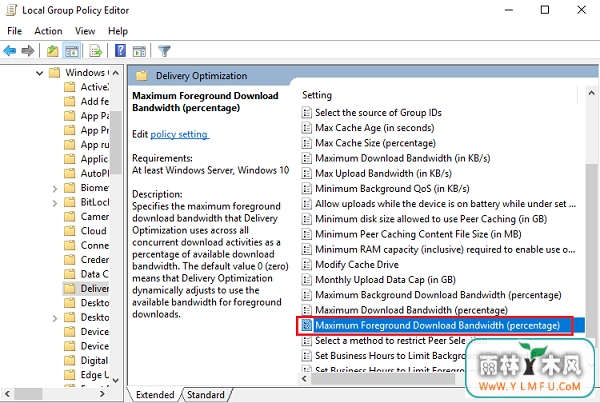
4]选择已启用的单选按钮。 在选项下,将最大前景下载带宽(百分比)更改为您喜欢的任何带宽。
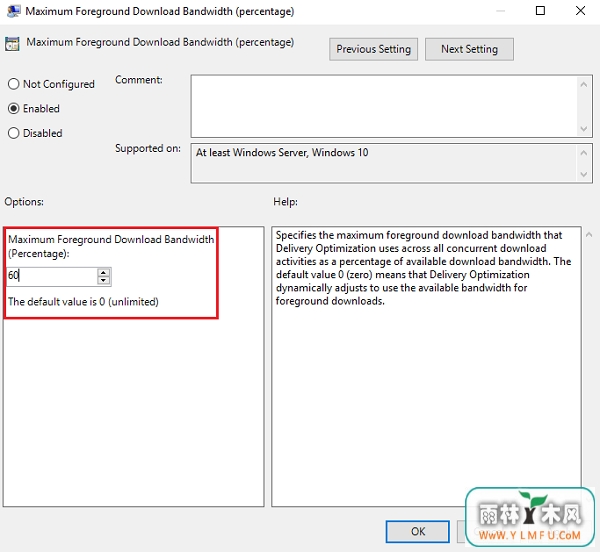

7]在框中,检查并设置前景选项限制。 使用提供的滑块将限制更改为所需的值。
如何使用组策略限制前台下载
如果我们正在处理由公共组策略管理的系统网络,我们可以进行如下更改:
1]按Win + R打开运行窗口并输入命令gpedit.msc。 按Enter,它将打开本地组策略编辑器。
2]滚动到计算机配置>管理模板> Windows组件>交付优化路径。
3]在右侧的设置面板上,双击最大前景下载带宽(百分比)策略。
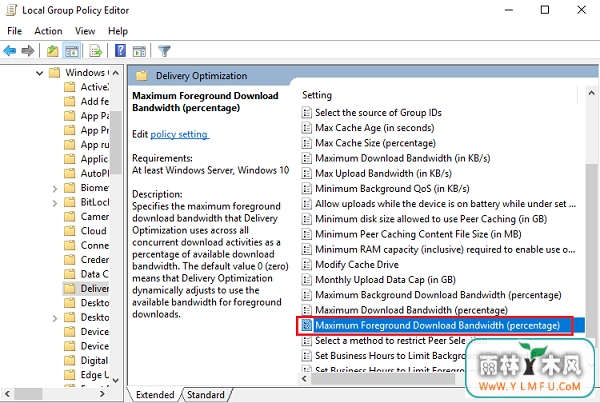
4]选择已启用的单选按钮。 在选项下,将最大前景下载带宽(百分比)更改为您喜欢的任何带宽。
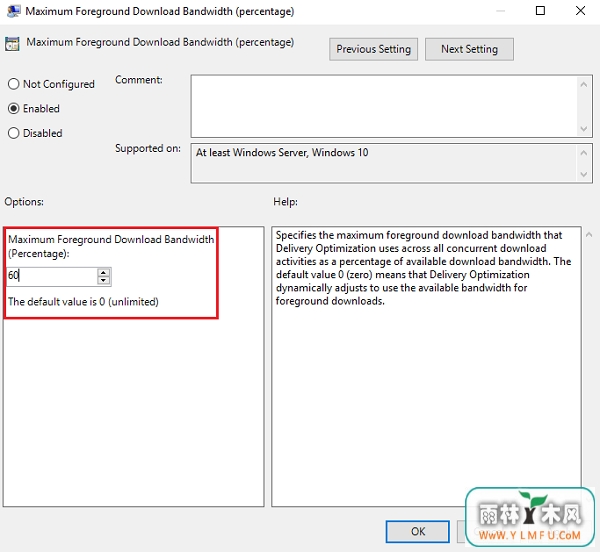
5]点击应用,然后点击确定保存设置。
就是这样! 我们完了。 您已成功设置手动/前台下载的带宽。
希望所提供的步骤和指示很容易遵循。 只要确保您密切关注指示,并且您将立即设置前端下载的首选带宽使用值。
相关阅读
- 热门手游
- 最新手游
- 本类周排行
- 本类总排行

























